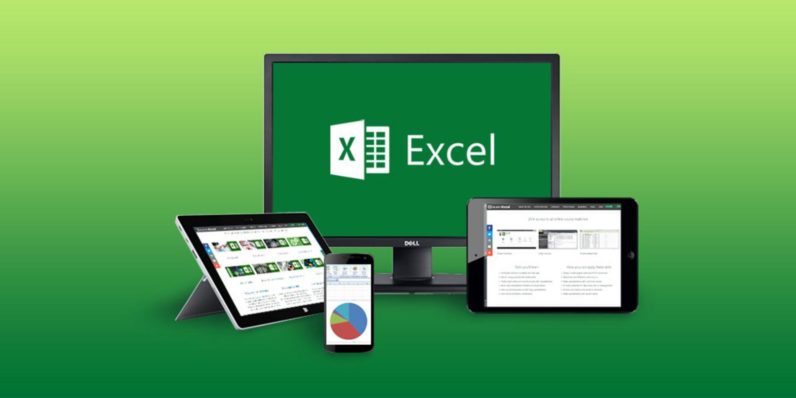
Panduan Menggunakan Microsoft Excel
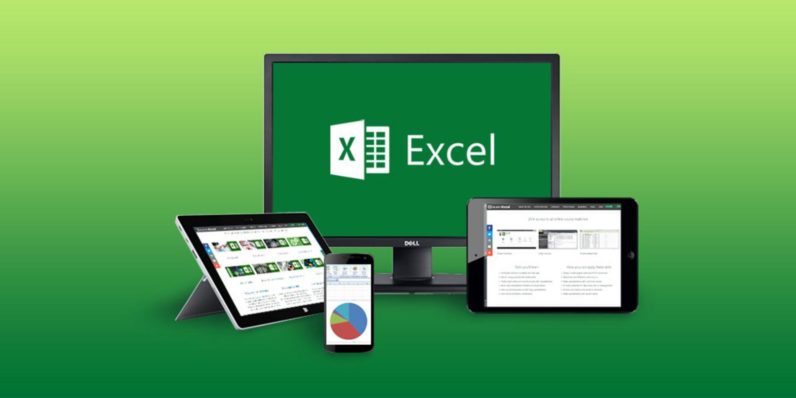
Itu saja mengenai panduan menggunakan microsoft excel, semoga bermanfaat.
catatan perjalanan hidup seorang pencari ilmu
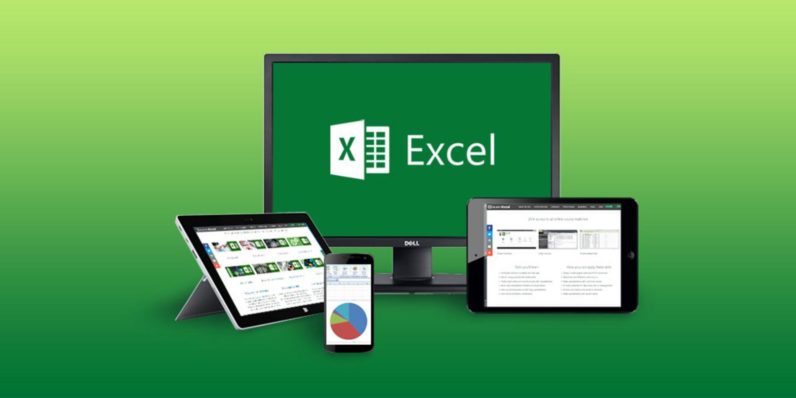
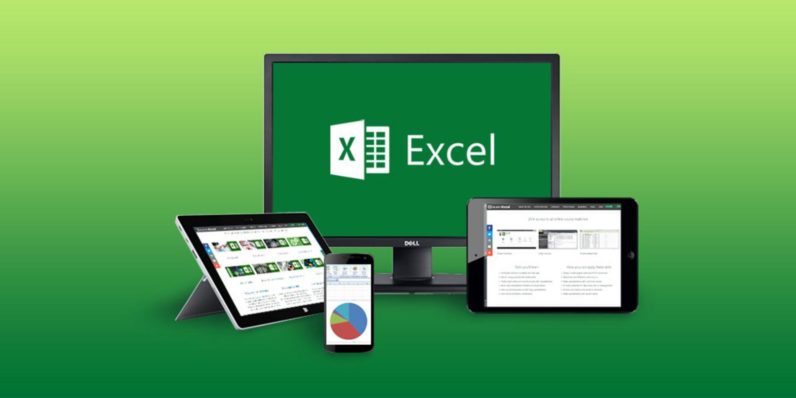
Itu saja mengenai panduan menggunakan microsoft excel, semoga bermanfaat.

A.LATAR BELAKANG dan PERISTIWA
Kejadian berawal dari ditahannya empat orang, masing-masing bernama Achmad Sahi, Syafwan Sulaeman, Syarifuddin Rambe dan M. Nur, yang diduga terlibat pembakaran sepeda motor Babinsa. Mereka ditangkap oleh Polres Jakarta Utara, dan kemudian di bon dan ditahan di Kodim Jakarta Utara.
Pada tanggal 12 September 1984, diadakan tabligh akbar di Jalan Sindang oleh, Amir Biki, salah seorang tokoh masyarakat setempat, di dalam ceramahnya menuntut pada aparat keamanan untuk membebaskan empat orang jemaah Mushola As Sa’adah yang ditahan.
Setelah mengetahui keempat orang tersebut belum dibebaskan pada pukul 23.00, 12 september 1984, Amir Biki mengerahkan massa ke kantor Kodim Jakarta Utara dan Polsek Koja.
Massa yang bergerak ke arah Kodim, di depan Polres Metro Jakarta Utara, dihadang oleh satu regu Arhanud yang dipimpin Sersan Dua Sutrisno Mascung di bawah komando Kapten Sriyanto, Pasi II Ops. Kodim Jakarta Utara. Situasi berkembang sampai terjadi penembakan yang menimbulkan korban sebanyak 79 orang yang terdiri dari korban luka sebanyak 55 orang dan meninggal 24 orang.
B.KORBANKERUMAH SAKIT
Dari tempat kejadian, korban diangkut ke RSPAD Gatot Subroto dengan menggunakan truk yang sebelumnya digunakan untuk membawa pasukan. Beberapa korban yang sementara dirawat di Rumah Sakit Koja dan Rumah Sakit Suka Mulia kemudian dievakuasi ke RSPAD Gatot Subroto, sesuai dengan perintah dari Mayjen Try Soetrisno, Pangdam V Jaya yang datang ke tempat kejadian bersama Jenderal LB. Moerdani, Pangab/Pangkopkamtib.
Dari BAP petugas RSPAD Gatot Subroto didapatkan keterangan sebagai berikut:
-Jumlah korban luka yang dirawat adalah 36 orang semuanya dapat disembuhkan. Jumlah korban luka yang diberi pengobatan tetapi tidak dirawat adalah 19 orang.
-Jumlah korban meninggal adalah 23 orang terdiri dari 9 orang dapat dikenali identitasnya dan 14 orang tidak diketahui identitasnya yang dapat dikategorikan sebagai orang hilang.
-Identitas dari 9 jenasah tersebut adalah Amir Biki, Zainal Amran, Kasmoro bin Ji’an, M. Romli, Andi Samsu, Tukimin, Kastori, M. Sidik, Kembar Abdul Kohar.
- Pada tanggal 13 September 1984 dini hari Jenderal LB. Moerdani, Pangab/Pangkopkamtib dan Mayjen Try Soetrisno, Pangdam V Jaya mengunjungi RSPAD Gatot Subroto untuk melihat keadaan korban. Try Soetrisno memerintahkan untuk menguburkan para korban.

CARA MENGINSTAL SCANNER
1.Pada posisi scanner sudah menyala, jika scanner sudah di konekkan dengan komputer maka komputer mendeteksi ada device baru yang belum di kenal dengan di tandianya munculnya gambar yang bertuliskan wellcome to the found new hardware wizard. Disana akan terdapat pilihan, anda pilih yes, this time only kemudian next.
2. Pilih install the Software automatically (Remmendedd).
3. Sebelum klik next masukkan terlebih dahulu CD drivernya. Setelah memasukkan CDnya dan klik next maka akan muncul sebuah gambar yang bertuliskan Pleace Select The Best Match For Yuor Hardware From The List Below.
4. Proses install akan berjalan secara otomatis, namun dalam tahapan tertentu kita diminta untuk mengisi nama user dan organisasi. Dan pada Lecencing Agreement pastikan kita menjawab dengan I Agree atau I Accept, yang artinya kita setuju untuk menginstal scanner tersebut.
5. Setelah itu akan muncul gambar dengan tulisan Completing The Found New Hardware Wizard.
6. Klik Finish. Kemudian instalasi diproses dan setelah selesai akan muncul gambar Congratulasion! Yang menandakan kalau proses Instalasinya sudah berhasil.
Pengoperasian Mesin Scanner
Sebelum menjalankan mesin scanner, pastikan dahulu kabel scanner yang sudah disediakan, terhubung antara mesin scanner dengan komputer, pada komputer melalui port USB. Selain itu pastikan software driver untuk scanner sudah terinstall. Apabila setelah software driver diinstall, selanjutnya mengaktifkan software driver ke device manager dengan langkah-langkah sebagai berikut:
a. Klik start > control panel > klik icon “Caere scan manager” akan muncul halaman
tampil sebagai berikut.
b. Halaman “caere scan manager 5.1”, akan berisi icon “Add Scanner”. Icon tersebut
kemudian di-klik.
c. Akan muncul halaman pilihan jenis-jenis pabrik dan type scnanner.
d. Klik tombol scan seperti diatas dan biarkan jangan diganggu atau dihentikan selama
proses scanning
e. Setelah proses scanning selesai muncul tampilan halaman sebagai berikut.
f. Untuk dapat disimpan dalam bentuk file tertentu maka icon clear harus di-klik
g. Kemudian klik menu file > save as.

A.MATAHARI
Matahari adalah bola raksasa yang terbentuk dari gas hidrogen dan helium.Matahari termasuk bintang berwarna putih yang berperan sebagai pusat tata surya.Seluruh komponen tata surya termasuk 8 planet dan satelit masing-masing, planet-planet kerdil, asteroid, komet, dan debu angkasa berputar mengelilingi Matahari.Di samping sebagai pusat peredaran, Matahari juga merupakan sumber energi untuk kehidupan yang berkelanjutan.Panas Matahari menghangatkan bumi dan membentuk iklim, sedangkan cahayanya menerangi Bumi serta dipakai oleh tumbuhan untuk proses fotosintesis. Tanpa Matahari, tidak akan ada kehidupan di Bumi karena banyak reaksi kimia yang tidak dapat berlangsung.Nicolaus Copernicus adalah orang pertama yang mengemukakan teori bahwa Matahari adalah pusat peredaran tata surya pada abad 16.Teori ini kemudian dibuktikan oleh Galileo Galilei dan pengamat angkasa lainnya.Teori yang kemudian dikenal dengan nama heliosentrisme ini mematahkan teori geosentrisme (bumi sebagai pusat tata surya) yang dikemukakan oleh Ptolemeus dan telah bertahan sejak abad ke dua sebelum masehi.Konsep fusi nuklir yang dikemukakan oleh Subrahmanyan Chandrasekhar dan Hans Bethe pada tahun 1930 akhirnya dapat menjelaskan apa itu Matahari secara tepat.
a.Karakteristik umum Matahari
Ilustrasi perbandingan ukuran Matahari dengan planet-planet dalam sistem tata surya. Diameter Matahari adalah 11 kali diameter planet terbesar, Jupiter. Gambar ini tidak memuat informasi perbandingan jarak.Matahari berbentuk bola yang berpijar dengan senyawa penyusun utama berupa gas hidrogen (74%) dan helium (25%) terionisasi.Senyawa penyusun lainnya terdiri dari besi, nikel, silikon, sulfur, magnesium, karbon, neon, kalsium, dan kromium.Cahaya Matahari berasal dari hasil reaksi fusi hidrogen menjadi helium.Berdasarkan penghitungan menggunakan Hukum Newton dengan melibatkan nilai kecepatan orbit Bumi, jarak Matahari, dan gaya gravitasi, diperoleh massa Matahari sebesar 1,989x1030 kilogram.Angka tersebut sama dengan 333.000 kali massa Bumi.Sementara itu, diameter Matahari adalah 1.392.000 kilometer atau 865.000 mil, sama dengan 109 kali diameter Bumi. perbandingan, sebanyak 1,3 juta planet seukuran Bumi dapat masuk ke dalam Matahari.Oleh karena itu, Matahari menjadi obyek terbesar di tata surya dengan massa mencapai 99,85% dari total massa tata surya.Matahari merupakan bintang yang paling dekat dengan Bumi, yaitu berjarak rata-rata 149.600.000 kilometer (92,96 juta mil).Jarak Matahari ke Bumi ini dikenal sebagai satuan astronomi dan biasa dibulatkan (untuk penyederhanaan hitungan) menjadi 150 juta km. Berdasarkan penghitungan dengan metode analisis radioaktif, diketahui bahwa batuan bulan, meteorit dan batuan Bumi tertua yang pernah ditemukan berusia sekitar 4,6 miliar tahun. Sementara itu, sampel batuan Matahari belum pernah didapatkan sehingga penghitungan dilakukan secara matematika menggunakan model interior Matahari.Berdasarkan hasil penghitungan matematika adalah Matahari diperkirakan berusia 5 ± 1,5 miliar tahun. Namun, oleh karena tata surya diketahui terbentuk sebagai satu kesatuan dalam waktu yang berdekatan maka kini secara umum Matahari dianggap berusia 4,6 miliar tahun.Matahari tergolong bintang tipe G V, dengan ciri memiliki suhu permukaan sekitar 6.000 K dan umumnya bertahan selama 10 miliar tahun.Matahari diperkirakan berusia sekitar 7 miliar tahun lagi, sebelum hidrogen di intinya habis. Bila hal tersebut terjadi, Matahari akan berekspansi menjadi bintang raksasa berwarna merah yang dingin dan 'memakan' planet-planet kecil di sekitarnya (mungkin termasuk Bumi) sebelum akhirnya kembali menjadi bintang kerdil berwarna putih kembali.
Gaya gravitasi di Matahari sebanding dengan 28 kali gravitasi di Bumi.Secara teori hal tersebut berarti bila seseorang memiliki berat 100 kg di Bumi maka bila berjalan di permukaan Matahari beratnya akan terasa seperti 2.800 kg.Gravitasi Matahari memungkinkannya menarik semua komponen-komponen penyusunnya membentuk suatu bentuk bola sempurna.Gravitasi Matahari jugalah yang menahan planet-planet yang mengelilinginya tetap berada pada orbit masing-masing.Pengaruh dari gravitasi Matahari masih dapat terasa hingga jarak 2 tahun cahaya.Radiasi Matahari, lebih dikenal sebagai cahaya Matahari, adalah campuran gelombang elektromagnetik yang terdiri dari gelombang inframerah, cahaya tampak, sinar ultraviolet. Semua gelombang elektromagnetik ini bergerak dengan kecepatan sekitar 3,0 x 108 m/s.Oleh karena itu radiasi atau cahaya memerlukan waktu 8 menit untuk sampai ke Bumi.Matahari juga menghasilkan sinar gamma, namun frekuensinya semakin kecil seiring dengan jaraknya meninggalkan inti.
B.STRUKTUR MATAHARI
MATAHARI MEMILIKI ENAM LAPISAN YANG MASING-MASING MEMILIKI KARAKTERISTIK TERTENTU. KEENAM LAPISAN TERSEBUT MELIPUTI INTI MATAHARI, ZONA RADIOAKTIF, DAN ZONA KONVEKTIF YANG MEMBENTUK LAPISAN DALAM (INTERIOR); FOTOSFER; KROMOSFER; DAN KORONA SEBAGAI DAERAH TERLUAR DARI MATAHARI.
C.INTI MATAHARI
Inti adalah area terdalam dari Matahari yang memiliki suhu sekitar 15 juta derajat Celcius (27 juta derajat Fahrenheit).Berdasarkan perbandingan radius/diameter, bagian inti berukuran seperempat jarak dari pusat ke permukaan dan 1/64 total volume Matahari.Kepadatannya adalah sekitar 150 g/cm3. Suhu dan tekanan yang sedemikian tingginya memungkinkan adanya pemecahan atom-atom menjadi elektron, proton, dan neutron.Neutron yang tidak bermuatan akan meninggalkan inti menuju bagian Matahari yang lebih luar.Sementara itu, energi panas di dalam inti menyebabkan pergerakan elektron dan proton sangat cepat dan bertabrakan satu dengan yang lain menyebabkan reaksi fusi nuklir (sering juga disebut termonuklir).Inti Matahari adalah tempat berlangsungnya reaksi fusi nuklir helium menjadi hidrogen. Energi hasil reaksi termonuklir di inti berupa sinar gamma dan neutrino memberi tenaga sangat besar sekaligus menghasilkan seluruh energi panas dan cahaya yang diterima di Bumi.Energi tersebut dibawa keluar dari Matahari melalui radiasi.
d.Zona radiatif
Zona radiatif adalah daerah yang menyelubungi inti Matahari.Energi dari inti dalam bentuk radiasi berkumpul di daerah ini sebelum diteruskan ke bagian Matahari yang lebih luar. Kepadatan zona radiatif adalah sekitar 20 g/cm3 dengan suhu dari bagian dalam ke luar antara 7 juta hingga 2 juta derajat Celcius.Suhu dan densitas zona radiatif masih cukup tinggi, namun tidak memungkinkan terjadinya reaksi fusi nuklir.Zona konvektifZona konvektif adalah lapisan di mana suhu mulai menurun.Suhu zona konvektif adalah sekitar 2 juta derajat Celcius (3.5 juta derajat Fahrenheit).Setelah keluar dari zona radiatif, atom-atom berenergi dari inti Matahari akan bergerak menuju lapisan lebih luar yang memiliki suhu lebih rendah.Penurunan suhu tersebut menyebabkan terjadinya perlambatan gerakan atom sehingga pergerakan secara radiasi menjadi kurang efisien lagi.Energi dari inti Matahari membutuhkan waktu 170.000 tahun untuk mencapai zona konvektif. Saat berada di zona konvektif, pergerakan atom akan terjadi secara konveksi di area sepanjang beberapa ratus kilometer yang tersusun atas sel-sel gas raksasa yang terus bersirkulasi.Atom-atom bersuhu tinggi yang baru keluar dari zona radiatif akan bergerak dengan lambat mencapai lapisan terluar zona konvektif yang lebih dingin menyebabakan atom-atom tersebut "jatuh" kembali ke lapisan teratas zona radiatif yang panas yang kemudian kembali naik lagi.Peristiwa ini terus berulang menyebabkan adanya pergerakan bolak-balik yang menyebabakan transfer energi seperti yang terjadi saat memanaskan air dalam panci.Oleh sebab itu, zona konvektif dikenal juga dengan nama zona pendidihan (the boiling zone). Materi energi akan mencapai bagian atas zona konvektif dalam waktu beberapa minggu.
e.Fotosfer
Fotosfer atau permukaan Matahari meliputi wilayah setebal 500 kilometer dengan suhu sekitar 5.500 derajat Celcius (10.000 derajat Fahrenheit).Sebagian besar radiasi Matahari yang dilepaskan keluar berasal dari fotosfer.Energi tersebut diobservasi sebagai sinar Matahari di Bumi, 8 menit setelah meninggalkan Matahari.
f.Kromosfer
Kromosfer adalah lapisan di atas fotosfer. Warna dari kromosfer biasanya tidak terlihat karena tertutup cahaya yang begitu terang yang dihasilkan fotosfer.Namun saat terjadi gerhana Matahari total, di mana bulan menutupi fotosfer, bagian kromosfer akan terlihat sebagai bingkai berwarna merah di sekeliling Matahari.Warna merah tersebut disebabkan oleh tingginya kandungan helium di sana.
g.Korona
Korona merupakan lapisan terluar dari Matahari.Lapisan ini berwarna putih, namun hanya dapat dilihat saat terjadi gerhana karena cahaya yang dipancarkan tidak sekuat bagian Matahari yang lebih dalam.Saat gerhana total terjadi, korona terlihat membentuk mahkota cahaya berwarna putih di sekeliling Matahari.Lapisan korona memiliki suhu yang lebih tinggi dari bagian dalam Matahari dengan rata-rata 2 juta derajat Fahrenheit, namun di beberapa bagian bisa mencapai suhu 5 juta derajat Fahrenheit.
h.Pergerakan Matahari
Ilustrasi rotasi Matahari. Terdapat perubahan posisi bintik Matahari selama terjadi pergerakan
Matahari mempunyai dua macam pergerakan, yaitu sebagai berikut :
• Matahari berotasi pada sumbunya dengan selama sekitar 27 hari untuk mencapai satu kali putaran.Gerakan rotasi ini pertama kali diketahui melalui pengamatan terhadap perubahan posisi bintik Matahari.Sumbu rotasi Matahari miring sejauh 7,25° dari sumbu orbit Bumi sehingga kutub utara Matahari akan lebih terlihat di bulan September sementara kutub selatan Matahari lebih terlihat di bulan Maret.Matahari bukanlah bola padat, melainkan bola gas, sehingga Matahari tidak berotasi dengan kecepatan yang seragam.Ahli astronomi mengemukakan bahwa rotasi bagian interior Matahari tidak sama dengan bagian permukaannya.Bagian inti dan zona radiatif berotasi bersamaan, sedangkan zona konvektif dan fotosfer juga berotasi bersama namun dengan kecepatan yang berbeda.Bagian ekuatorial (tengah) memakan waktu rotasi sekitar 24 hari sedangkan bagian kutubnya berotasi selama sekitar 31 hari.Sumber perbedaan waktu rotasi Matahari tersebut masih diteliti.
• Matahari dan keseluruhan isi tata surya bergerak di orbitnya mengelilingi galaksi Bimasakti.Matahari terletak sejauh 28.000 tahun cahaya dari pusat galaksi Bimasakti.Kecepatan rata-rata pergerakan ini adalah 828.000 km/jam sehingga diperkirakan akan membutuhkan waktu 230 juta tahun untuk mencapai satu putaran sempurna mengelilingi galaksi.
I.JARAK MATAHARI KE BINTANG TERDEKAT
Sistem bintang yang terdekat dengan Matahari adalah Alpha Centauri.Bintang yang dalam kompleks tersebut yang memilkiki posisi terdekat dengan Matahari adalah Proxima Centauri, sebuah bintang berwarna merah redup yang terdapat dalam rasi bintang Centaurus.Jarak Matahari ke Proxima Centauri adalah sejauh 4,3 tahun cahaya (39.900 juta km atau 270 ribu unit astronomi), kurang lebih 270 ribu kali jarak matahai ke Bumi.Para ahli astronomi mengetahui bahwa benda-benda angkasa senantiasa bergerak dalam orbit masing-masing. Oleh karena itu, perhitungan jarak dilakukan berdasarkan pada perubahan posisi suatu bintang dalam kurun waktu tertentu dengan berpatokan pada posisinya terhadap bintang-bintang sekitar.Metode pengukuran ini disebut parallaks (parallax).
j.Prominensa (lidah api Matahari)
Prominensa adalah salah satu ciri khas Matahari, berupa bagian Matahari menyerupai lidah api yang sangat besar dan terang yang mencuat keluar dari bagian permukaan serta seringkali berbentuk loop (putaran).Prominensa disebut juga sebagai filamen Matahari karena meskipun julurannya sangat terang bila dilihat di angkasa yang gelap, namun tidak lebih terang dari keseluruhan Matahari itu sendiri.Prominensa hanya dapat dilihat dari Bumi dengan bantuan teleskop dan filter.Prominensa terbesar yang pernah ditangkap oleh SOHO (Solar and Heliospheric Observatory) diestimasi berukuran panjang 350 ribu km.Sama seperti korona, prominensa terbentuk dari plasma namun memiliki suhu yang lebih dingin.Prominensa berisi materi dengan massa mencapai 100 miliar kg.Prominensa terjadi di lapisan fotosfer Matahari dan bergerak keluar menuju korona Matahari.Plasma prominensa bergerak di sepanjang medan magnet Matahari.[32] Erupsi dapat terjadi ketika struktur prominesa menjadi tidak stabil sehingga akan pecah dan mengeluarkan plasmanya.Ketika terjadi erupsi, material yang dikeluarkan menjadi bagian dari struktur magnetik yang sangat besar disebut semburan massa korona (coronnal mass ejection/ CME).Pergerakan semburan korona tersebut terjadi pada kecepatan yang sangat tinggi, yaitu antara 20 ribu m/s hingga 3,2 juta km/s.Pergerakan tersebut juga menyebabkan peningkatan suhu hingga puluhan juta derajat dalam waktu singkat.Bila erupsi semburan massa korona mengarah ke Bumi, akan terjadi interaksi dengan medan magnet Bumi dan mengakibatkan terjadinya badai geomagnetik yang berpotensi mengganggu jaringan komunikasi dan listrik.Suatu prominensa yang stabil dapat bertahan di korona hingga berbulan-bulan lamanya dan ukurannya terus membesar setiap hari.Para ahli masih terus meneliti bagaimana dan mengapa prominensa dapat terjadi.
k.Bintik Matahari
Bintik Matahari adalaah granula-granula cembung kecil yang ditemukan di bagian fotosfer Matahari dengan jumlah yang tak terhitung.Bintik Matahari tercipta saat garis medan magnet Matahari menembus bagian fotosfer.Ukuran bintik Matahari dapat lebih besar daripada Bumi.Bintik Matahari memiliki daerah yang gelap bernama umbra, yang dikelilingi oleh daerah yang lebih terang disebut penumbra.Warna bintik Matahari terlihat lebih gelap karena suhunya yang jauh lebih rendah dari fotosfer.Suhu di daerah umbra adalah sekitar 2.200 °C sedangkan di daerah penumbra adalah 3.500 °C.Oleh karena emisi cahaya juga dipengaruhi oleh suhu maka bagian bintik Matahari umbra hanya mengemisikan 1/6 kali cahaya bila dibandingkan permukaan Matahari pada ukuran yang sama.
l.Angin Matahari
Angin Matahari terbentuk aliran konstan dari partikel-partikel yang dikeluarkan oleh bagian atas atomosfer Matahari, yang bergerak ke seluruh tata surya.Partikel-partikel tersebut memiliki energi yang tinggi, namun proses pergerakannya keluar medan gravitasi Matahari pada kecepatan yang begitu tinggi belum dimengerti secara sempurna.Kecepatan angin surya terbagi dua, yaitu angin cepat yang mencapai 400 km/s dan angin cepat yang mencapai lebih dari 500 km/s.Kecepatan ini juga bertambah secara eksponensial seiring jaraknya dari Matahari.Angin Matahari yang umum terjadi memiliki kecepatan 750 km/s dan berasal dari lubang korona di atmosfer Matahari.
Beberapa bukti adanya angin surya yang dapat dirasakan atau dilihat dari Bumi adalah badai geomagnetik berenergi tinggi yang merusak satelit dan sistem listrik, aurora di Kutub Utara atau Kutub Selatan, dan partikel menyerupai ekor panjang pada komet yang selalu menjauhi Matahari akibat hembusan angin surya. Angin Matahari dapat membahayakan kehidupan di Bumi bila tidak terdapat medan magnet.Bumi yang melindungi dari radiasi.Pada kenyataannya, ukuran dan bentuk medan magnet Bumi juga ditentukan oleh kekuatan dan kecepatan angin surya yang melintas.
m.Badai Matahari
Badai Matahari terjadi ketika ada pelepasan seketika energi magnetik yang terbentuk di atmosfer Matahari.Plasma Matahari yang meningkat suhunya hingga jutaan Kelvin beserta partikel-partikel lainnya berakselerasi mendekati kecepatan cahaya.Total energi yang dilepaskan setara dengan jutaan bom hidrogen berukuran 100 megaton.Jumlah dan kekuatan badai Matahari bervariasi.Ketika Matahari aktif dan memiliki banyak bintik, badai Matahari lebih sering terjadi. Badai Matahari seringkali terjadi bersamaan dengan luapan massa korona.Badai Matahari memberikan risiko radiasi yang sangat besar terhadap satelit, pesawat ulang alik, astronot, dan terutama sistem telekomunikasi Bumi.Badai Matahari yang pertama kali tercatat dalam pustaka astronomi adalah pada tanggal 1 September 1859.Dua peneliti, Richard C. Carrington dan Richard Hodgson yang sedang mengobservasi bintik Matahari melalui teleskop di tempat terpisah, mengamati badai Matahari yang terlihat sebagai cahaya putih besar di sekeliling Matahari.Kejadian ini disebut Carrington Event dan menyebabkan lumpuhnya jaringan telegraf transatlantik antara Amerika dan Eropa.
n.Eksplorasi Matahari
Pesawat ulang-alik yang pertama kali berhasil masuk ke orbit Matahari adalah Pioneer 4.[40] Pioneer 4, yang diluncurkan tanggal 3 Maret 1959 oleh Amerika Serikat, menjadi pionir dalam sejarah eksplorasi Matahari.Keberhasilan tersebut diikuti oleh peluncuran Pioneer 5 - Pioneer 9 selama 1959-1968 yang memang bertujuan untuk mempelajari tentang Matahari.Pada 26 Mei 1973, stasiun luar angkasa Amerikas Serikat bernama Skylab diluncurkan dengan membawa 3 awak.Skylab membawa Apollo Telescope Mount (ATM) yang digunakan untuk mengambil lebih dari 150.000 gambar Matahari.Pesawat ulang-alik lainnya, Helios I berhasil mengorbit hingga mencapai jarak 47 juta km dari Matahari (memasuki orbit Merkuri).Helios I terus berputar untuk memastikan seluruh bagian pesawat mendapat jumlah panas yang sama dari Matahari.Helios I bertugas mengumpulkan data-data mengenai Matahari.Pesawat ulang-alik hasil kerjasama Amerika Serikat dan Jerman ini beroperasi sejak 10 Desember 1974 hingga akhir 1982.Helios II diluncurkan pada 16 Januari 1976 dan berhasil mencapai jarak 43 juta km dari Matahari.Misi Helios II selesai pada April 1976 namun dibiarkan tetap berada di orbit.Solar Maximum Mission didesain untuk melakukan observasi aktivitas Matahari terutama bintik dan api Matahari saat Matahari berada pada periode aktivitas maksimum.SMM diluncurkan oleh Amerika Serikat pada 14 Februari 1980.Selama perjalanannya, SMM pernah mengalami kerusakan namun berhasil diperbaiki oleh awak pesawat ulang alik Challenger.SMM terus berada di orbit Bumi selama melakukan observasi.SMM mengumpulkan data hingga 24 November 1989 dan terbakar saat masuk kembali ke atmosfer Bumi pada 2 Desember 1989.Pesawat ulang alik Ulysses adalah hasil proyek internasional untuk mempelajari kutub-kutub Matahari, diluncurkan pada 6 Oktober 1990.Sedangkan Yohkoh adalah pesawat ulang alik yang diluncurkan untuk mempelajari radiasi energi tinggi dari Matahari.Yohkoh merupakan hasil kerjasama Jepang, Amerika Serikat, dan Inggris yang diluncurkan pada 31 Agustus 1991.Misi eksplorasi Matahari yang paling terkenal adalah Solar and Heliospheric Observatory (SOHO) yang dikembangkan oleh Badan Antariksa Amerika Serikat (NASA) bekerja sama dengan Agensi Luar Angkasa Eropa (ESA) dan diluncurkan pada 12 Desember 1995.SOHO bertugas mengumpulkan data struktur internal, proses fisik yang terjadi, serta pengambilan gambar dan diagnosis spektroskopis Matahari.SOHO ditempatkan pada jarak 1,5 juta km dari Bumi dan masih beroperasi hingga sekarang. Misi eksplorasi terbaru dari NASA adalah pesawat ulang alik kembar bernama STEREO yang diluncurkan pada 26 Oktober 2006.STEREO bertugas untuk menganalisis dan mengambil gambar Matahari dalam bentuk 3 dimensi.Solar Dynamics Observatory Mission adalah misi eksplorasi NASA yang sedang dalam pengembangan dan telah dipublikasikan pada April 2008.Solar Dynamics Observatory Mission diperkirakan akan mengorbit untuk mempelajari dinamika Matahari yang meliputi aktivitas Matahari, evolusi atmosfer Matahari, dan pengaruh radiasi Matahari terhadap planet-planet lain.
o.Manfaat dan peran Matahari
Matahari adalah sumber energi bagi kehidupan.Matahari memiliki banyak manfaat dan peran yang sangat penting bagi kehidupan seperti:
• Panas Matahari memberikan suhu yang pas untuk kelangsungan hidup organisme di Bumi.Bumi juga menerima energi Matahari dalam jumlah yang pas untuk membuat air tetap berbentuk cair, yang mana merupakan salah satu penyokong kehidupan. Selain itu panas Matahari memungkinkan adanya angin, siklus hujan, cuaca, dan iklim.
• Cahaya Matahari dimanfaatkan secara langsung oleh tumbuhan berklorofil untuk melangsungkan fotosintesis, sehingga tumbuhan dapat tumbuh serta menghasilkan oksigen dan berperan sebagai sumber pangan bagi hewan dan manusia.Mahluk hidup yang sudah mati akan menjadi fosil yang menghasilkan minyak Bumi dan batu bara sebagai sumber energi.Hal ini merupakan peran dari energi Matahari secara tidak langsung.
• Pembangkit listrik tenaga Matahari adalah moda baru pembangkit listrik dengan sumber energi terbarukan.Pembangkit listrik ini terdiri dari kaca-kaca besar atau panel yang akan menangkap cahaya Matahari dan mengkonsentrasikannya ke satu titik.Panas yang ditangkap kemudian digunakan untuk menghasilkan uap panas bertekanan, yang akan dipakai untuk menjalankan turbin sehingga energi listrik dapat dihasilkan. Prinsip panel surya adalah penggunaan sel surya atau sel photovoltaic yang terbuat dari silikon untuk menangkap sinar Matahari.Sel surya sudah banyak dipakai untuk kalkulator tenaga surya. Panel surya sudah banyak dipasang di atap bangunan dan rumah di daerah perkotaan untuk mendapatkan listrik dengan gratis.
• Pergerakan rotasi Bumi menyebabkan ada bagian yang menerima sinar Matahari dan ada yang tidak.Hal inilah yang menciptakan adanya hari siang dan malam di Bumi. Sedangkan pergerak Bumi mengelilingi Matahari menyebabkan terjadinya musim.
• Matahari menjadi penyatu planet-planet dan benda angkasa lain di sistem tata surya yang bergerak atau berotasi mengelilinya.Keseluruhan sistem dapat berputar di luar angkasa karena ditahan oleh gaya gravitasi Matahari yang sangat besar.
B.BULAN
Bulan adalah satu-satunya satelit alami Bumi, dan merupakan satelit alami terbesar ke-5 di Tata Surya. Bulan tidak mempunyai sumber cahaya sendiri dan cahaya Bulan sebenarnya berasal dari pantulan cahaya Matahari.Jarak rata-rata Bumi-Bulan dari pusat ke pusat adalah 384.403 km, sekitar 30 kali diameter Bumi. Diameter Bulan adalah 3.474 km,sedikit lebih kecil dari seperempat diameter Bumi. Ini berarti volume Bulan hanya sekitar 2 persen volume Bumi dan tarikan gravitasi di permukaannya sekitar 17 persen daripada tarikan gravitasi Bumi. Bulan beredar mengelilingi Bumi sekali setiap 27,3 hari (periode orbit), dan variasi periodik dalam sistem Bumi-Bulan-Matahari bertanggungjawab atas terjadinya fase-fase Bulan yang berulang setiap 29,5 hari (periode sinodik).Massa jenis Bulan (3,4 g/cm³) adalah lebih ringan dibanding massa jenis Bumi (5,5 g/cm³), sedangkan massa Bulan hanya 0,012 massa Bumi.Bulan yang ditarik oleh gaya gravitasi Bumi tidak jatuh ke Bumi disebabkan oleh gaya sentrifugal yang timbul dari orbit Bulan mengelilingi Bumi. Besarnya gaya sentrifugal Bulan adalah sedikit lebih besar dari gaya tarik menarik antara gravitasi Bumi dan Bulan. Hal ini menyebabkan Bulan semakin menjauh dari Bumi dengan kecepatan sekitar 3,8cm/tahun.Bulan berada dalam orbit sinkron dengan Bumi, hal ini menyebabkan hanya satu sisi permukaan Bulan saja yang dapat diamati dari Bumi. Orbit sinkron menyebabkan kala rotasi sama dengan kala revolusinya.Di bulan tidak terdapat udara ataupun air. Banyak kawah yang terhasil di permukaan bulan disebabkan oleh hantaman komet atau asteroid. Ketiadaan udara dan air di bulan menyebabkan tidak adanya pengikisan yang menyebabkan banyak kawah di bulan yang berusia jutaan tahun dan masih utuh. Di antara kawah terbesar adalah Clavius dengan diameter 230 kilometer dan sedalam 3,6 kilometer. Ketidakadaan udara juga menyebabkan tidak ada bunyi dapat terdengar di Bulan.
Bulan adalah satu-satunya benda langit yang pernah didatangi dan didarati manusia. Obyek buatan pertama yang melintas dekat Bulan adalah wahana antariksa milik Uni Sovyet, Luna 1, obyek buatan pertama yang membentur permukaan Bulan adalah Luna 2, dan foto pertama sisi jauh bulan yang tak pernah terlihat dari Bumi, diambil oleh Luna 3, kesemua misi dilakukan pada 1959. Wahana antariksa pertama yang berhasil melakukan pendaratan adalah Luna 9, dan yang berhasil mengorbit Bulan adalah Luna 10, keduanya dilakukan pada tahun 1966.Program Apollo milik Amerika Serikat adalah satu-satunya misi berawak hingga kini, yang melakukan enam pendaratan berawak antara 1969 dan 1972.
1.Fase bulan
Bulan purnama adalah keadaan ketika Bulan nampak bulat sempurna dari Bumi. Pada saat itu, Bumi terletak hampir segaris di antara Matahari dan Bulan, sehingga seluruh permukaan Bulan yang diterangi Matahari terlihat jelas dari arah Bumi.Kebalikannya adalah saat bulan mati, yaitu saat Bulan terletak pada hampir segaris di antara Matahari dan Bumi, sehingga yang 'terlihat' dari Bumi adalah sisi belakang Bulan yang gelap, alias tidak nampak apa-apa.Di antara kedua waktu itu terdapat keadaan bulan separuh dan bulan sabit, yakni pada saat posisi Bulan terhadap Bumi membentuk sudut tertentu terhadap garis Bumi - Matahari. Pada saat itu, hanya sebagian permukaan Bulan yang disinari Matahari yang terlihat dari bumi.
2.ASAL USUL
Asal - usul bulan tidak diketahui secara pasti, tetapi para ilmuwan menemukan bukti besar bahwa Bulan berasal dari tubrukan Bumi dengan planet kecil yang bernama theira sekitar 3 milyar tahun yang lalu, dan menghasilkan debu yang berjumlah sangat banyak dan mengorbit di sekeliling Bumi dan akhirnya debu mengumpul menjadi bulan. Pada awalnya jarak bulan pada pertama kali hanya sekitar 30.000 mil atau 15 kali lebih dekat dari jarak Bulan dengan Bumi sekarang. Dari hasil penelitian Bulan menjauh sekitar 3,8 cm per tahunnya.
C.PELANGI
Pelangi atau bianglala adalah gejala optik dan meteorologi berupa cahaya beraneka warna saling sejajar yang tampak di langit atau medium lainnya. Di langit, pelangi tampak sebagai busur cahaya dengan ujungnya mengarah pada horizon pada suatu saat hujan ringan. Pelangi juga dapat dilihat di sekitar air terjun yang deras.
PEMBENTUKAN PELANGI
Cahaya matahari adalah cahaya polikromatik (terdiri dari banyak warna). Warna putih cahaya matahari sebenarnya adalah gabungan dari berbagai cahaya dengan panjang gelombang yang berbeda-beda. Mata manusia sanggup mencerap paling tidak tujuh warna yang dikandung cahaya matahari, yang akan terlihat pada pelangi: merah, jingga, kuning, hijau, biru, nila, dan ungu.
Panjang gelombang cahaya ini membentuk pita garis-garis paralel, tiap warna bernuansa dengan warna di sebelahnya. Pita ini disebut spektrum. Di dalam spektrum, garis merah selalu berada pada salah satu sisi dan biru serta ungu di sisi lain, dan ini ditentukan oleh perbedaan panjang gelombang.Pelangi tidak lain adalah busur spektrum besar yang terjadi karena pembiasan cahaya matahari oleh butir-butir air. Ketika cahaya matahari melewati butiran air, ia membias seperti ketika melalui prisma kaca. Jadi di dalam tetesan air, kita sudah mendapatkan warna yang berbeda memanjang dari satu sisi ke sisi tetesan air lainnya. Beberapa dari cahaya berwarna ini kemudian dipantulkan dari sisi yang jauh pada tetesan air, kembali dan keluar lagi dari tetesan air.Cahaya keluar kembali dari tetesan air ke arah yang berbeda, tergantung pada warnanya. Warna-warna pada pelangi ini tersusun dengan merah di paling atas dan ungu di paling bawah pelangi.Pelangi hanya dapat dilihat saat hujan bersamaan dengan matahari bersinar, tapi dari sisi yang berlawanan dengan si pengamat. Posisi si pengamat harus berada di antara matahari dan tetesan air dengan matahari dibekalang orang tersebut. Matahari, mata si pengamat dan pusat busur pelangi harus berada dalam satu garis lurus.
Sobat tinta sekalian, kali ini admin akan membahas mengenai mutasi atau balik nama motor dari depok ke majalengka. Langsung saja, berik...